Vỡ màn hình laptop Asus sửa ở đâu?

Trung tâm Capcuulaptop.com chuyên thay màn hình laptop Asus bị nứt vỡ, màn hình laptop bị vỡ bên trong lấy liền, uy tín, giá thay màn hình laptop cạnh tranh nhất. Vỡ màn hình laptop Asus sửa ở đâu?

Màn hình máy tính bị nứt vỡ khiến người sử dụng vô cùng hoang mang. Màn hình máy tính bị vỡ có sửa được không? Hiện nay vẫn chưa có giải pháp nào cho phép hàn gắn lại màn hình laptop, máy tính nứt vỡ. Vỡ màn hình laptop có được bảo hành không? Rất tiếc là không, vì đây là sự cố mà nguyên nhân do người sử dụng nên các hãng không hỗ trợ bảo hành miễn phí. Laptop bị bể màn hình trong, tức vết nứt vỡ rất sâu đã ảnh hưởng đến lớp hiển thị bên trong khiến màn hình không sử dụng được nữa.
Vỡ màn hình laptop Asus sửa ở đâu?
Bạn có thể tạm thời khắc phục bằng cách sử dụng một màn hình rời (nếu bạn có sẵn một màn hình rời, tivi với cổng HDMI hoặc VGA và có cáp chuyển phù hợp). Để khắc phục hoàn toàn, bạn cần thay màn hình laptop mới.
===>Trung tâm Capcuulaptop.com chuyên cung cấp màn hình máy tính, laptop chính hãng, thực hiện thay màn hình laptop chỉ từ 20 phút, khách hàng quan sát tại chỗ.
Capcuulaptop.com nhận khắc phục vỡ màn hình laptop Dell, vỡ màn hình laptop Asus, Acer, Hp, Lenovo, Macbook… Thường xuyên cập nhật màn hình dành cho các dòng máy mới, màn hình cảm ứng cho các dòng ultrabook…
Trung tâm hỗ trợ thay màn hình laptop lấy liền, miễn phí công thay thế, bảo hành dài hạn, cung cấp đầy đủ tem / phiếu bảo hành.

Báo giá thay màn hình laptop Asus chính hãng:
Xem video hướng dẫn thay màn hình laptop Asus K43E tại Capcuulaptop.com:
Vỡ màn hình laptop Asus sửa ở đâu lấy liền, uy tín, giá cạnh tranh nhất?
Để được tư vấn chi tiết báo giá thay màn hình laptop Asus với từng dòng máy, quý khách vui lòng liên hệ:
Màn hình máy tính bị sọc đường kẻ ngang

Màn hình máy tính bị sọc đường kẻ ngang do nguyên nhân gì, cách khắc phục như thế nào? Sửa màn hình máy tính bị đường kẻ ngang, màn hình máy tính bị sọc màu ở đâu?

Màn hình máy tính bị sọc đường kẻ ngang đến 80% là do lỗi panel màn hình.
Nguyên nhân dẫn đến tình trạng màn hình máy tính bị sọc ngang mờ do:
- Đứt đường mạch in ngang
- Hỏng IC điều khiển đường ngang
Việc sửa chữa panel màn hình rất phức tạp vì đường mạch rất mảnh, việc sửa chữa cần có các thiết bị hiện đại, tay nghề kỹ thuật viên rất cao do đó chi phí sửa chữa đồng thời cũng khá cao. Nhưng hiệu quả không lâu dài, đường mạch sau khi được sửa lại rất dễ tái phát lỗi. Chính vì vậy, trong trường hợp này phương án tiết kiệm và hiệu quả nhất là thay mới màn hình máy tính.
Ngoài lỗi màn hình máy tính bị sọc đường kẻ ngang, người sử dụng máy tính còn thường gặp phải các lỗi sọc màn hình như:
- Màn hình laptop bị sọc dọc
- Màn hình máy tính bị nhiễu sọc
- Màn hình laptop bị sọc dọc nhiều màu
- Màn hình bị sọc dọc màu xanh
Nguyên nhân khiến màn hình máy tính, laptop xuất hiện sọc ngang sọc dọc đều do lỗi phần cứng, các lỗi linh kiện có thể dẫn đến tình trạng này phải kể đến như:
- Lỗi cáp màn hình
- Lỗi card màn hình
- Lỗi ở panel màn hình

Tùy theo từng nguyên nhân mà sẽ có phương án khắc phục phù hợp. Tuy nhiên, cũng có không ít nơi chẩn đoán tùy tiện hoặc cố tình báo thêm bệnh để tăng phí sửa chữa. Ví dụ như nguyên nhân nằm ở cáp màn hình thì thợ sửa lại báo lỗi panel, phải thay màn hình mới.
Sửa chữa lỗi màn hình máy tính bị sọc đường kẻ ngang và các lỗi hiển thị màn hình khác ở đâu uy tín, giá tốt?
Quý khách hàng đến với Capcuulaptop.com sẽ được các chuyên viên tiến hành kiểm tra và tư vấn miễn phí. Cam kết báo đúng bệnh, đúng giá.
Màn hình máy tính bị sọc đường kẻ ngang là nguyên nhân nào, chi phí sửa chữa bao nhiêu, quý khách vui lòng liên hệ trung tâm Capcuulaptop.com để các chuyên viên có thể tư vấn tốt nhất:
Laptop có lắp được card màn hình rời không

Nhiều người sử dụng laptop vẫn hiểu một cách đơn giản rằng laptop lắp card màn hình rời sẽ có khả năng xử lý đồ họa tốt hơn. Nhưng làm sao để nhận biết laptop có lắp được card màn hình rời không? Thay card màn hình laptop bao nhiêu tiền?

Card màn hình rời cho là gì?
Card đồ họa hoặc card VGA thường được phân biệt thành 2 loại: Card Vga onboard (hay còn gọi là Vga share) và Card Vga rời.
Trong đó card màn hình rời là card mở rộng liên kết với mainboard thông qua bus giao tiếp ở các khe cắm mở rộng PIC, PIC Experss, AGP. Card đồ họa rời vượt trội về hiệu năng so với các loại card onboard. Vì card rời sử dụng GPU với bộ nhớ riêng chuyên dụng, không cần chia sẻ từ bộ nhớ hệ thống nên nó luôn đảm bảo về tốc độ, không gây ảnh hưởng đến hệ thống chung của máy tính. Nhờ đó, card đồ họa rời có khả năng xử lý những ứng dụng nặng, chơi game cao cấp một cách mượt hơn…
Làm sao nhận biết laptop có card màn hình rời hay không?

Hiện nay khi chọn mua bất cứ một chiếc laptop nào, việc laptop có lắp được card màn hình rời không được mọi người rất xem trọng.
Gắn thêm card rời cho laptop hoặc nâng cấp card rời có dung lượng cao hơn, thế hệ mới hơn chính là phương pháp hiệu quả nhất để laptop hoạt động mượt, xử lý tốt các ứng dụng đồ họa nặng hiện nay.
Giá card màn hình laptop hiện nay rất đa dạng, tùy theo từng hãng, dung lượng card, model…
Quý khách cần biết thêm, GPU càng mạnh sẽ càng nâng cấp được cấu hình laptop, tuy nhiên hoạt động của GPU vẫn phải thông qua CPU, vì vậy việc nâng cấp card đồ họa “khủng” cho một CPU tầm trung sẽ là một việc không cần thiết. Tùy theo chip CPU trên dòng laptop quý khách đang sử dụng và nhu cầu của quý khách (như xử lý đồ họa, chơi game hay chỉ cần xem phim HD) các chuyên viên sẽ có những tư vấn card màn hình laptop phù hợp nhất.
Laptop có lắp được card màn hình rời không, nâng cấp card màn hình cho laptop như thế nào? Mời quý khách tham khảo tại:
Hoặc quý khách liên hệ trung tâm Capcuulaptop.com để được tư vấn chi tiết nhất:
Điểm chết màn hình laptop có lan ra không?

Nhiều người dùng laptop lo lắng khi thấy trên màn hình xuất hiện điểm chết và đã liên hệ với trung tâm Capcuulaptop.com để hỏi về việc điểm chết màn hình laptop có lan ra không, có thể khắc phục điểm chết hay không?
Khái niệm “điểm chết” trên màn hình laptop có nghĩa là một điểm trên màn hình chỉ có thể hiển thị màu đen hoặc một màu duy nhất, không hiển thị được màu khác. Thông thường những điểm này rất nhỏ, trên một màn hình laptop đang hoạt động với nhiều màu sắc khác nhau bạn sẽ không nhận ra những điểm chết đó. Nguyên nhân chính gây ra điểm chết màn hình laptop là do lỗi trong quy trình sản xuất màn hình.
Để kiểm tra màn hình laptop của bạn có bao nhiêu điểm chết, bạn có thể thực hiện theo hướng dẫn:
- Trước hết bạn cần dọn dẹp màn hình desktop để trống hoàn toàn desktop.
- Tại desktop bấm chuột phải chọn Personalize.
- Trong hộp thoại mới xuất hiện, chọn mục Desktop Background ở phía dưới.
- Tại mục Picture Location, bấm vào mũi tên, chọn Solid Colors.
- Chọn một màu để hiển thị ra desktop (ví dụ màu đen), chọn Save Changes.
- Lúc này màn hình desktop sẽ chỉ hiển thị màu đen, bạn quan sát thật kỹ trên màn hình có điểm nào bất thường không.
- Bạn cũng có thể sử dụng phần mềm hỗ trợ để test điểm chết màn hình laptop. Một số phần mềm bạn có thể tải về sử dụng như Dead Pixel Locator, Dead pixel buddy.
Những nhà sản xuất laptop cũng có những quy định bảo hành rõ ràng nếu màn hình laptop xuất hiện điểm chết, ví dụ với laptop Dell bạn sẽ được đổi màn hình mới miễn phí nếu trong thời gian bảo hành, màn hình laptop có trên 5 điểm chết.
Điểm chết màn hình laptop có lan ra không?
Đây là nỗi lo lắng của nhiều người dùng laptop khi thấy trên màn hình xuất hiện điểm chết. Xin tư vấn đến bạn, điểm chết trên màn hình laptop không bị lan, vì vậy nếu màn hình laptop của bạn chỉ xuất hiện vài ba điểm chết rất nhỏ, bạn cứ yên tâm sử dụng.
Nhưng với những trường hợp màn hình laptop sử dụng lâu năm, màn hình đã xuống cấp, các điểm chết sẽ dần dần xuất hiện nhiều và rõ hơn.
===>Hiện nay chưa có giải pháp để xóa bỏ điểm chết trên màn hình laptop. Thực sự thì những điểm chết không gây ảnh hưởng quá nhiều đến việc sử dụng laptop. Nếu bạn cần một màn hình laptop thực sự hoàn hảo, không điểm chết, phương án duy nhất là bạn phải thay màn hình laptop mới.
Khi thay màn hình laptop mới, bạn cũng cần chọn đúng nơi thay màn hình laptop uy tín và nắm rõ cách test điểm chết ngay sau khi thay.
Trên đây là tư vấn của chuyên viên giải đáp thắc mắc của khách hàng về việc điểm chết màn hình laptop có lan ra không, có thể xóa bỏ điểm chết hay không? Nếu quý khách còn những thắc mắc khác về các sự cố máy tính, laptop, hãy liên hệ ngay với trung tâm Capcuulaptop.com, các chuyên viên luôn sẵn sàng lắng nghe và tư vấn tận tình:
- Hotline 19002009.
- Di động: 097 765 4321.
- Website: Capcuulaptop.com.
- Fanpage: Capcuulaptop.com.
Thay tấm chắn màn hình laptop

Tấm chắn màn hình laptop là lớp ngoài cùng ở màn hình của laptop, tấm chắn bị chuyển màu khiến màn hình không thể hiển thị đúng màu sắc lên lớp ma trận phía trước. Để khắc phục, các kỹ thuật viên sẽ thay tấm chắn màn hình laptop.
Màn hình laptop của bạn đang xuất hiện các vết ố màu xám hoặc màu trắng. Đầu tiên những vết này nhỏ nhưng dần dần lan rộng ra khiến bạn không quan sát được hiển thị trên màn hình. Nguyên nhân được xác định do lỗi tấm chắn màn hình. Bạn không cần thay mới nguyên bộ màn hình laptop mà chỉ cần thay tấm chắn màn hình laptop sẽ khắc phục được hiện tượng này.
Thay tấm chắn màn hình laptop lấy liền tại trung tâm Capcuulaptop.com.
Đến bất cứ chi nhánh nào của trung tâm Capcuulaptop.com, quý khách đều sẽ được các chuyên viên hỗ trợ thay tấm chắn màn hình laptop ngay tại chỗ, thời gian thực hiện chỉ từ 20 phút.
Trung tâm Capcuulaptop.com nhận sửa chữa tất cả các sự cố màn hình laptop:
- Thay màn hình laptop bị nứt vỡ
- Thay cáp màn hình
- Sửa lỗi vỉ cao áp, thay cao áp màn hình
- Thay LED màn hình đối với những màn hình LED
- Thay đèn cao áp với những màn hình LCD thế hệ cũ
- Thay tấm chắn màn hình laptop.
- Sửa lỗi hiển thị do lỗi card màn hình, hở chip Vga.
Khi nhận thay màn hình laptop bị đốm mờ, tuy không có nhiều ảnh hưởng đến việc quan sát màn hình nhưng bạn nên kịp thời mang laptop đến các địa điểm uy tín để vệ sinh hoặc thay tấm chắn màn hình laptop trước khi những điểm mờ đó lan rộng, gây ảnh hưởng lên lớp màn hình phía sau.
Để tiết kiệm thay tấm chắn màn hình laptop phù hợp với laptop bạn đang sử dụng, quý khách vui lòng liên hệ trước với trung tâm qua tổng đài 19002009 hoặc số di động hỗ trợ 097 765 4321, báo cho các chuyên viên biết về lỗi màn hình laptop của bạn và tên dòng laptop bạn đang sử dụng. Các chuyên viên sẽ tư vấn nhanh chóng, báo giá đến bạn, lên lịch sửa laptop sớm nhất dành cho bạn và chuẩn bị tấm chắn màn hình phù hợp để thay thế.
Trung tâm Capcuulaptop.com, địa điểm khắc phục lỗi màn hình laptop bị đốm mờ nhanh chóng và uy tín, đảm bảo chấm dứt các đốm mờ trên màn hình, hồi phục độ sắc nét của màn hình, không gây phát sinh lỗi mới cho màn hình laptop.
Chuyển màn hình laptop sang LCD như thế nào ?

Hiện nay những màn hình LCD có giá ngày càng giảm, những tivi LCD màn hình rộng vài chục inch có mặt trong rất nhiều gia đình. Bạn có một bộ phim hay trên laptop muốn chia sẻ cùng gia đình, bạn bè, hoặc bạn cần một màn hình rộng để dễ dàng làm việc, điều này không hề khó khăn. Hãy xem hướng dẫn chuyển màn hình laptop sang LCD.
Chuyển màn hình laptop sang LCD mang đến những hiệu quả như thế nào:
- Bạn có thể xem bộ phim yêu thích cùng nhiều người trên một màn hình LCD rộng chứ không phải là màn hình laptop chỉ mười mấy inch
- Các tivi LCD hiện nay có độ phân giải cao, hình ảnh sống động hơn hẳn các màn hình laptop
- Chia sẻ các bài thuyết trình không cần đến máy chiếu
- Sử dụng chế độ màn hình kép trong một số các công việc như thiết kế đồ họa, chỉnh sửa phim
- Sử dụng chế độ màn hình kép sẽ mở rộng thêm không gian làm việc, tối ưu hóa quy trình công việc thay vì dùng một màn hình đầy nghẹt các cửa sổ
Tất cả những gì bạn cần để Chuyển màn hình laptop sang LCD bao gồm:
- Màn hình LCD hoặc tivi LCD có cổng VGA
- Chiếc laptop bạn đang sử dụng
- Cáp chuyển VGA
Thao tác chuyển màn hình laptop sang LCD:
- Cắm hai đầu dây cáp VGA vào cổng VGA ở laptop và màn hình LCD
- Mở màn hình LCD, nếu bạn sử dụng tivi LCD bạn cần dùng remote chuyển qua chế độ RGB PC
- Khởi động laptop, ở dãy phím F1-F12 có một phím có biểu tượng màn hình LCD (Biểu tượng có dạng hình chữ nhật với hai sọc dọc bên cạnh) hoặc chữ CRT/LCD, tùy theo từng dòng máy bạn sẽ bấm tổ hợp phím Fn+ phím F có biểu tượng này hoặc chỉ cần bấm ngay phím F vừa nói.
Trong những năm gần đây, Microsoft đã âm thầm tinh chỉnh hệ điều hành Windows để việc thiết lập các hệ thống đa màn hình ngày càng dễ dàng hơn cũng như nâng cao hiệu suất làm việc cho người dùng. Cụ thể, người dùng có thể sử dụng tới các tổ hợp phím Windows + phím mũi tên trái (hoặc mũi tên phải) để gán cửa sổ đang hoạt động ra cạnh màn hình.
Khắc phục màn hình laptop bị xoay ngang

Một ngày đẹp trời, bạn đang sử dụng laptop bỗng nhiên màn hình bị xoay ngang 90º hoặc xoay ngược 180º. Điều này làm bạn quan sát màn hình một cách khó khăn. Đừng vội lo lắng, thật ra đây là điều hết sức đơn giản, và bạn có thể khắc phục màn hình laptop bị xoay ngang, xoay ngược chỉ bằng 1 thao tác.

***
Chỉnh màn hình laptop bị xoay ngang trong Win 7, Win Xp:
Cách 1:
Bạn nhấn tổ hợp hợp phím Ctrl + Alt + phím mũi trái / phải tùy theo hướng xoay màn hình. Nếu màn hình bị xoay ngược thì sử dụng hợp phím Ctrl + Alt + phím mũi tên lên trên để xoay lại.
Cách 2:
Nhấn chuột phải trên màn hình Desktop => Graphics Options => Rotation => Rotate to Normal để màn hình xoay lại bình thường
Cách 3:
Click chuột phải vào Desktop => Screen resolution Trong phần Orientation chọn các kiểu xoay mà bạn muốn
- Landscape: xoay ngược màn hình.
- Portrait: Xoay màn hình sang bên trai.
- Portrait (flipped): Xoay màn hình bên phải.
- Khắc phục màn hình laptop bị xoay ngang trong Win 8.
***
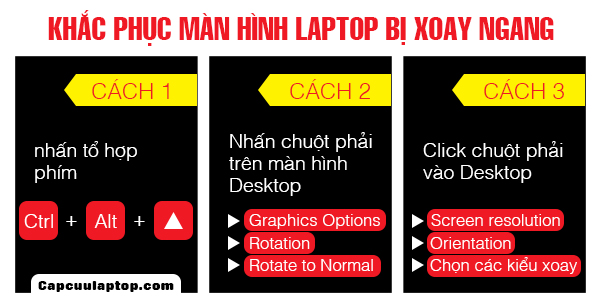
Trong Win 8 bạn áp dụng cách 2 hoặc cách 3 như Win 7, Win Xp. Đối với cách dùng tổ hợp phím tắt chỉ áp dụng cho các máy tablet dùng Win 8.
Trên đây là hướng dẫn chi tiết để khắc phục màn hình laptop bị xoay ngang trong Windows 7, 8, XP. Thao tác thực hiện vô cùng đơn giản, vì vậy bạn không cần phải quá lo lắng nếu màn hình bị xoay ngang hay xoay ngược.
Thay màn hình Laptop ở đường Nhật Tảo

Là một con đường chuyên về các dịch vụ sửa chữa laptop, máy tính, điện thoại, việc tìm nơi thay màn hình laptop ở đường Nhật Tảo hoàn toàn không hề khó khăn. Nhưng vấn đề là quý khách cần tìm nơi thay màn hình laptop ở đường Nhật Tảo uy tín, màn hình đảm bảo chất lượng, có bảo hành nghiêm chỉnh.

Tất cả những yêu cầu trên của quý khách sẽ được đáp ứng tại trung tâm Capcuulaptop.com.
Từ ngã tư đường Nhật Tảo giao với Ngô Quyền, quý khách đi thẳng theo đường Ngô Quyền thêm khoảng 300m nữa sẽ gặp trung tâm Capcuulaptop.com tại số 43 Ngô Quyền. Hoặc từ trung tâm Capcuulaptop.com số 43 Ngô Quyền, quý khách lại di chuyển thêm chỉ 3 phút chạy xe nữa sẽ đến trung tâm Capcuulaptop.com số 116 đường Nguyễn Chí Thanh.
Đây là hai cơ sở của trung tâm Capcuulaptop.com rất gần với đường Nhật Tảo. Tại cả hai cơ sở, trung tâm đều nhận thay màn hình laptop tất cả các hãng Acer, Asus, Dell, Lenovo, Hp, Sony Vaio, Macbook, Samsung, Toshiba…
Nằm gần với rất nhiều dịch vụ sửa chữa laptop, thay màn hình laptop ở đường Nhật Tảo, trung tâm Capcuulaptop.com tạo nên dấu ấn riêng đối với khách hàng như thế nào?
- Dịch vụ uy tín, nhiệt tình: điều đầu tiên gây ấn tượng khi khách hàng đến trung tâm đó chính là đội ngũ kỹ thuật viên luôn niềm nở, nhiệt tình với khách hàng
- Hỗ trợ nhanh chóng: quý khách hàng chỉ cần liên hệ trước qua hotline 19002009 báo cho nhân viên biết dòng laptop quý khách cần thay màn hình, nhân viên sẽ chuẩn bị sẵn màn hình thay thế, khi quý khách đến trung tâm sẽ được hỗ trợ thay màn hình ngay lập tức. Thời gian thay màn hình chỉ 10 – 20 phút.
- Màn hình laptop chất lượng: trung tâm chuyên kinh doanh các loại màn hình laptop chính hãng, màn hình laptop OEM chất lượng cao, cam kết đổi ngay sản phẩm mới nếu màn hình có trên 5 điểm chết hoặc độ phân giải kém, hình ảnh không rõ nét.
- Bảo hành uy tín: trung tâm Capcuulaptop.com bảo hành 369 ngày đối với tất cả các sản phẩm màn hình laptop, đổi sản phẩm mới nếu màn hình bị lỗi kỹ thuật trong thời gian bảo hành.

Báo giá thay màn hình laptop:
- Quý khách vui lòng tham khảo bảng báo giá sản phẩm màn hình laptop
- Liên hệ qua hotline 19002009
- Inbox Facebook Capcuulaptop.com Việt Nam hoặc Linh kiện laptop Capcuulaptop.com
Thay màn hình laptop ở đường Nhật Tảo lấy liền, uy tín, bảo hành chu đáo, hãy gọi ngay Capcuulaptop.com, hotline 19002009 hoạt động 24/7 luôn sẵn sàng để hỗ trợ quý khách.
 LCD LED 10.1 SLIM LP101WX1 (SL) (N2) – Màn hình ( Display) Laptop / Máy vi tính990,000 ₫
LCD LED 10.1 SLIM LP101WX1 (SL) (N2) – Màn hình ( Display) Laptop / Máy vi tính990,000 ₫ LED 11.6 inch (LTN116AT01) (LTN116AT03) – Màn hình ( Display) Laptop / Máy vi tính1,700,000 ₫
LED 11.6 inch (LTN116AT01) (LTN116AT03) – Màn hình ( Display) Laptop / Máy vi tính1,700,000 ₫ LCD LED 10.1 Thường (M101NWT2) – Màn hình ( Display) Laptop / Máy vi tính950,000 ₫
LCD LED 10.1 Thường (M101NWT2) – Màn hình ( Display) Laptop / Máy vi tính950,000 ₫ LCD 8.9W – Màn hình ( Display) Laptop / Máy vi tính1,400,000 ₫
LCD 8.9W – Màn hình ( Display) Laptop / Máy vi tính1,400,000 ₫ LCD LED 8inch SONY – Màn hình ( Display) Laptop / Máy vi tính1,800,000 ₫
LCD LED 8inch SONY – Màn hình ( Display) Laptop / Máy vi tính1,800,000 ₫ LCD LED 7inch ASUS – Màn hình ( Display) Laptop / Máy vi tính1,050,000 ₫
LCD LED 7inch ASUS – Màn hình ( Display) Laptop / Máy vi tính1,050,000 ₫ LED 12.1 E4200 – Màn hình ( Display) Laptop / Máy vi tính2,100,000 ₫
LED 12.1 E4200 – Màn hình ( Display) Laptop / Máy vi tính2,100,000 ₫ LED 12.1 HP 2530P – Màn hình ( Display) Laptop / Máy vi tính1,750,000 ₫
LED 12.1 HP 2530P – Màn hình ( Display) Laptop / Máy vi tính1,750,000 ₫ LED 12.1 HP 2540P (CHAN NHO) – Màn hình ( Display) Laptop / Máy vi tính1,750,000 ₫
LED 12.1 HP 2540P (CHAN NHO) – Màn hình ( Display) Laptop / Máy vi tính1,750,000 ₫ LED 12.1 SLIM – Màn hình ( Display) Laptop / Máy vi tính1,650,000 ₫
LED 12.1 SLIM – Màn hình ( Display) Laptop / Máy vi tính1,650,000 ₫ LED 12.1 SLIM SONY G(LTD12.1EDDX) – Màn hình ( Display) Laptop / Máy vi tính4,000,000 ₫
LED 12.1 SLIM SONY G(LTD12.1EDDX) – Màn hình ( Display) Laptop / Máy vi tính4,000,000 ₫ LED 12.1 INCH LENOVO G230/ DV2T (AUO) 4230S – Màn hình ( Display) Laptop / Máy vi tính1,800,000 ₫
LED 12.1 INCH LENOVO G230/ DV2T (AUO) 4230S – Màn hình ( Display) Laptop / Máy vi tính1,800,000 ₫ LED 11.6 SLIM MACBOOK AIR 2011 A1370 – Màn hình ( Display) Laptop / Máy vi tính2,800,000 ₫
LED 11.6 SLIM MACBOOK AIR 2011 A1370 – Màn hình ( Display) Laptop / Máy vi tính2,800,000 ₫ LED 11.6 SLIM ASUS UX21E – Màn hình ( Display) Laptop / Máy vi tính4,100,000 ₫
LED 11.6 SLIM ASUS UX21E – Màn hình ( Display) Laptop / Máy vi tính4,100,000 ₫ LED 11.6 SLIM 30PIN – Màn hình ( Display) Laptop / Máy vi tính1,700,000 ₫
LED 11.6 SLIM 30PIN – Màn hình ( Display) Laptop / Máy vi tính1,700,000 ₫Keyboard / Bàn phím laptop (máy tính) SONY N230
Keyboard / Bàn phím laptop (máy tính) SONY FW TRẮNG
Keyboard / Bàn phím laptop (máy tính) SONY FS MÀU TRẮNG
Keyboard / Bàn phím laptop (máy tính ) ACER 3630
 LED 11.6 SLIM SONY (N116BGE – L42) – Màn hình ( Display) Laptop / Máy vi tính1,290,000 ₫
LED 11.6 SLIM SONY (N116BGE – L42) – Màn hình ( Display) Laptop / Máy vi tính1,290,000 ₫








































